Владельцы iPad и iPhone после обновления любимого гаджета рано или поздно задаются вопросом — как включить AirDrop в iOS 11? Где теперь его найти? На самом деле все предельно просто.
Находим AirDrop быстро
Итак, в iOS 11 вам нужно перейти в настройки, нажав на иконку на домашнем экране.
Далее у вас есть 2 варианта:
1. Прокручиваем опции до пункта «Основные» и нажимаем на него
этот пункт обозначен иконкой шестеренки. Внутри мы видим раздел «AirDrop»
теперь нажимаем на него и выбираем то, что нам нужно, например «Получение выключено», разрешено «Только контактам» или же «Всем». Готово!
2. Как только попали в настройки, в строке поиска пишем «Air…» и в результатах поиска выбираем AirDrop со значком шестерни (а не индикатором звука).
Как видите, второй способ проще и быстрее.
AirDrop через Wi-Fi с Mac или Windows
Если вы подключили свой iPhone или iPad к компьютеру Mac, то вам будет доступна функция AirDrop прямо там. Что это дает? Вы сможете перекидывать быстро любые фотографии, видеоролики и прочие мультимедиа файлы на компьютер (и наоборот, на iPhone) прямо через интернет или домашний Wi-Fi.
Для этого достаточно будет запустить AirDrop на Маке и вы увидите свой Айфон в неком подобии локатора. Теперь можно обмениваться с ним файлами.
Если же вы хотите отправить файлы быстро с iPhone на Mac через AirDrop, тогда просто выберите их, например фото, и в меню отправки нажмите на значок с изображением вашего Apple компьютера.
Чем хорош этот метод?
Суть в том, что файлы не загружаются в интернет, а передаются напрямую через ваш домашний Wi-Fi, что значительно ускоряет время их передачи и более разумный в целях информационной безопасности.
Можно ли передавать через AirDrop на Windows?
Компания Apple не предусмотрела свое фирменное ПО для ОС Windows, поэтому таким образом передавать нельзя, остается только использовать Dropbox и прочие «облачка».
Другие полезные инструкции:
Ваша оценка:ГлавнаяИнструкцииAirDrop — что это такое и с чем его едят?
Не так давно я обновил операционную систему своего Mac до новой кошки — OS X Mountain Lion. Так как обновление шло с Snow Leopard, ощущений от перехода к новой OS было невероятно много. К тому же, множество новых возможностей подогревало интерес к изучению Mountain Lion. Именно таким образом и получилось наткнуться на технологию AirDrop.
На WWDC`12, во время презентации операционной системы, эту технологию не представляли, так как история AirDrop начинается в 2011 году — родилась она вместе с OS X Lion. Компания сильно не афишировала AirDrop, но отрицать её полезность просто нельзя.
После обновления до OS X Mountain Lion, значок AirDrop появился в измененном Finder, в списке окон. Для быстрого доступа можно в режиме ожидания использовать меню «Go» — «Переход». О подобной технологии я слышал ещё с запуском Lion, но из-за отсутствия операционной системы на компьютере не мог попробовать, что да к чему. Принцип работы AirDrop предельно прост: все компьютеры Mac, на которых установлены Lion или Mountain Lion, с включенным Wi-Fi, могут получать и передавать любые виды данных.
Теперь подробнее. Главное преимущество в том, что компьютерам, между которыми идет передача данных, не нужно быть подключенным к каким-либо точкам доступа. Просто включите Wi-Fi и ищете своих коллег либо друзей по беспроводной связи. В меню Finder окно AirDrop выглядит очень красиво: на панели Finder у надписи AirDrop циркулирует иконка радара, а в самом окне AirDrop компьютеры ваших коллег появляются с миниатюрами их профилей на том же радаре.
Правда ребята из GigaOm сообщают не очень приятную новость: не все, у кого в наличии одна из двух последних операционных систем, могут поработать с AirDrop. В таком случае иконка приложения просто не будет отображаться в Finder и меню «Переход». Компьютеры, которые не поддерживают технологию AirDrop, можно посмотреть ниже:
- MacBook Pro (конец 2008 г. и ранее)
- MacBook Air (конец 2010 г. и ранее)
- Mac Pro (начало 2009 г. с картой AirPort Extreme или середина 2010 г.)
- iMac (начало 2009 г. и ранее)
- Mac Mini (середина 2010 г. и ранее)
- MacBook (конец 2008 г. и ранее)
Технология будет весьма полезна в доме, где несколько Mac, так как позволит исключить из жизни флешки и лишнее провода. Кроме того, в офисах она просто незаменима, так как позволит вам и вашим коллегам всегда оставаться на связи и получать самую последнюю информацию более быстрым способом.
В эпоху тотального интернета и сотовых телефонов люди просто обожают создавать, смотреть и пересылать самый разный контент. Наверное, многие из нас помнят еще время, когда интересными картинками и музыкальными композициями можно было делиться с помощью Bluetooth, а еще раньше – с помощью ИК-порт.
С приходом мессенджеров и облака, казалось бы, эти способы коммуникации навсегда ушли в прошлое. Но не тут-то было! Bluetooth видоизменился, но продолжает существовать. Даже преданные поклонники Apple, которые очень долго не имели возможности коммуницировать таким способом, в результате получили его.
AirDrop – что это?
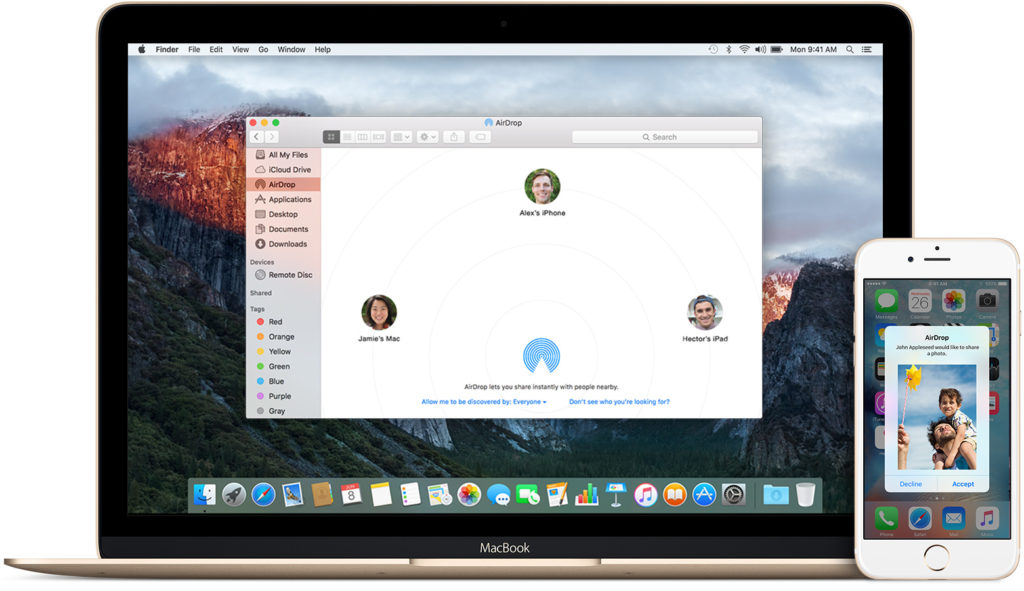
AirDrop (в переводе с англ. десантирование или сброс груза из воздуха) – это прогрессивная технология обмена видеороликами, фотографиями, музыкой, документами и другим контентом с использованием Wi-Fi или Bluetooth, созданная в 2013 г. it-компанией Apple.
В ходе презентации нового продукта много говорилось о его больших возможностях, заключающихся в многократном упрощении обмена информацией на небольших расстояниях, повышении защищенности, стабильности и оперативности работы. AirDrop позволяет отправлять что угодно: от коротких ссылок до громоздких файлов, любого медиаконтента, книг и т. д. Важно, чтобы пересылка осуществлялась через специальное меню в MaciOS.
Технология Эйрдроп широко применяется для бесплатной раздачи вновь созданных криптовалют. Обычно этим занимаются стартапы для привлечения внимания к своим проектам. Это могут быть блокчейн-платформы, блоги, криптовалютные площадки, приложения и даже отдельные программы. Таким образом стартапы привлекают инвестиции и нарабатывают клиентскую базу, при этом не прикладывая практически никаких усилий.
Для пользователя AirDrop удобен тем, что не требует вложений, в отличие от трейдинга или майнинга. Любой желающий владелец компьютера или мобильного устройства может поучаствовать в раздачах и получить на счет бесплатные монеты.
Airdrop криптовалюты-2018 и Bounty-компании в ICO: в чем отличия
Оба эти способа получения дохода не требуют вложений, но в то же время кардинально отличаются один от другого. С Эйрдроп получить монеты можно практически без всяких усилий, поскольку разработчики новых проектов не предъявляют к участникам никаких требований, кроме регистрации. Конечно, и размер вознаграждения несопоставим с программой «Баунти», а все потому, что от пользователя ничего не требуется.
Из истории создания AirDrop
Выпуск iPhone дал большой толчок дальнейшему развитию высоких технологий. Хотя идеи Стива Джобса были весьма противоречивы, его природный дар убеждения позволил добиться принятия многих даже очень спорных ограничений. Именно с подачи Стива айфоны долгое время поддерживали Bluetooth.
Новый руководитель компании Тим Кук не разделял этих убеждений, поэтому ввел функцию Эйрдроп с обновлением до седьмой версии. Вначале она работала отдельно на технике Mac и iOS, но после выпуска на рынок новых версий стала доступна функция обмена файлами между смартфонами, ноутбуками и планшетами.
Как работает Эйрдроп на айфонах и айпадах?
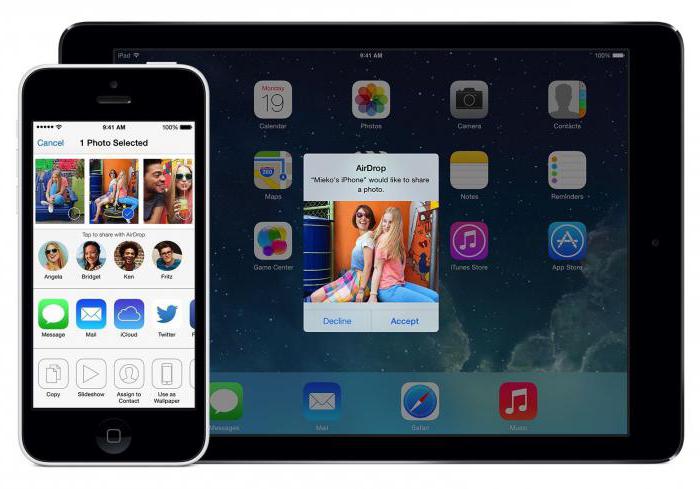
Информация передается с помощью одновременного использования блютус и Wi-Fi. Эйрдроп задействует BluetoothLE для осуществления однорангового сетевого соединения между гаджетами. Каждый пользователь создает fire wall, требующийся для безопасности передающегося файла и собственно соединения, что позволяет зашифровывать и защищать информацию, делая передачу более безопасной, чем даже передачу по e-mail.
AirDrop ищет доступные устройства, которые должны находиться на достаточно близком расстоянии для первичного соединения и создания собственного аналога Wi-Fi, после этого расстояние можно увеличить. Эта технология позволяет работать более оперативно и удобно в сравнении с технологией, применяющейся в смартфонах и планшетах Андроид. Так, для систем NFC, которые применяют в смартфонах других брендов, требуется, чтобы стороны обмена располагались неподалеку друг от друга.
Какие гаджеты Эппл поддерживают AirDrop?
На сегодня данная технология работает не на всех гаджетах Эппл. К примеру, она поддерживается ноутбуками с ОС Mac не раньше 2008 г. в., такими как MacbookPro или MacbookAir, компьютерами iMac от 2009 г. в., Macmini от 2010 г. в., Mac Pro от 2010 г. в. Стоит отметить, что для отправки на мобильные гаджеты необходим ноутбук, выпущенный в 2012 г. или позже с заранее установленной OS X Yosemite.
Операции с Эйрдроп на iOS возможны: с iPhone от V поколения, iPadPro, iPad IV поколения, iPadmini, iPodtouch от V поколения. Некоторые восприняли это как хитрый рекламный трюк разработчиков, чтобы заставить поклонников «яблочных» гаджетов покупать новые модели. Но представители Эппл поспешили разъяснить, что причиной этих ограничений является отсутствие у старых устройств BluetoothLE, а также наличие устаревшего Wi-Fi-модуля. Поэтому гаджеты прошлых лет выпуска, в т.ч. iPad I поколения и iPhones, не имеют поддержки Эйрдроп, равно как и ноутбуки с устаревшим сетевым оборудованием.
Настройка airdrop
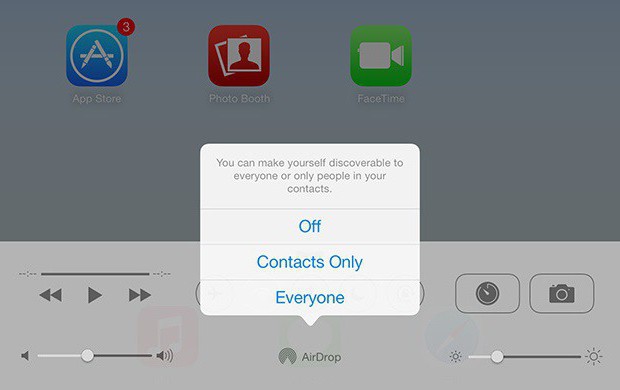
Сначала откройте пункт управления, найдите иконку Эйрдроп, кликните по ней и выберите одну из следующих функций:
- включение Эйрдроп;
- функция для общения (ваш гаджет смогут найти только пользователи из вашей адресной книги);
- опция для всех (ваш гаджет будет доступен всем).
Для пересылки контента пользуйтесь кнопкой «поделиться». Для этого нажмите стрелку и выберите желаемый контакт из перечня в виде фото, который можно увидеть в меню.
Функция «поделиться» есть во всех приложениях. На мониторе принимающего устройства появится сообщение: «принять либо отказаться». Выбор «принять» будет означать онлайн-доставку контента на гаджет и открытие в приложении.
Как пользоваться Эйрдроп для ОС Мак
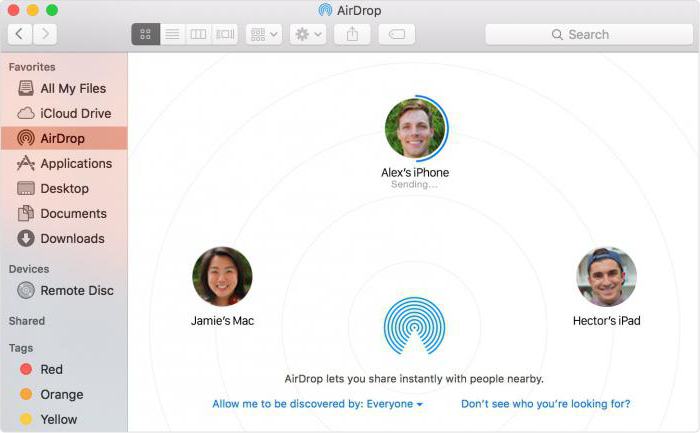
На ноутбуках Мак опцию Эйрдроп ищите в программе Finder на панели file manager. При клике на нее появится окошко с предложением включить Wi-Fi и Блютус, после чего программа перейдет к работе. Расположенная внизу окошка клавиша «Разрешить обнаружить меня» позволяет обмениваться контентом с любыми пользователями, находящимися неподалеку, в т.ч. с теми, которых нет среди ваших адресов.
Отправка контента производится также, как в iOS, – через меню «поделиться». Но есть и второй вариант: открыть в папке Эйрдроп список пользователей, которые хотят вступить с вами в контакт. Принятые файлы будут сохранены в «загрузках». Если собственник устройств – один и тот же человек, они отправятся в «загрузки» без сообщения.
Изменение имени в Эйрдроп на айфоне или айпаде
Возможнно, это удивит вас, но имя в Эйрдроп привязано к идентификатору Apple ID, а не к устройству. Чтобы изменить имя, необходимо перейти в настройки, далее iCloud, далее Почта (раздел «Дополнения») и изменить имя пользователя в field. Но не стоит забывать, что имя в почте iCloud тоже может измениться.
Передача через Airdrop: распространенные проблемы
Конечно, Эйрдроп – далеко не совершенная программа. Со дня запуска с ней происходили сбои, которые случаются и по сегодняшний день. Они возникают как при коммуникации между мобильными устройствами, так и при пересылке данных ноутбука на смартфон.
Если программа не запускается, рекомендуем просмотреть перечень возможных причин:
- Пункт «Эйрдроп» отсутствует в Finder. Это означает, что ваш компьютер устарел и не поддерживает данную технологию. Исправить ситуацию можно только покупкой нового компьютера.
- Не удается обнаружить пользователей поблизости. Это достаточно распространенная проблема, которую можно попробовать устранить путем отключения Эйрдроп и Wi-Fi на обоих устройствах, затем повторить попытку еще раз.
- Блокирование соединений. В настройках ноутбуков Apple, касающихся безопасности системы, есть функция блокирования входных соединений, которая способна приостановить работу Эйрдроп. Для устранения проблемы нужно только отключить эту функцию.
- Чтобы наладить связь между айфон айпад и Мак, найдите в настройках Блютус необходимый гаджет и создайте пару. Для этого зайдите в настройки блютус, найдите требуемую вкладку (айфон или айпад), кликните, потом введите code подтверждения на iOS. Этот способ поможет и при соединении гаджетов iOS, важно только заранее дать понять Эйрдроп, что это устройство, готовое к запуску.
Если же перечисленные меры не помогли, не теряйте времени, воспользуйтесь онлайн-помощью специалистов Apple.
Выводы
Несмотря на явные несовершенства технологии – сбои в работе, ограничения, все-таки нужно отдать должное компании «Эппл», которая смогла отказаться от некоторых убеждений ради комфорта клиентов.
В целом, Эйрдроп – это интересная и прогрессивная технология, позволяющая не только обмениваться информацией, но и наладить дополнительный пассивный заработок. Особенно рекомендуется тем, кто проводит много времени за компьютером и в социальных сетях.
Недавно мы писали об еще одной интересной технологической новинке: Opera стала первым браузером с интегрированным криптокошельком. Его версия для мобильных гаджетов на базе Андроид поддерживает хранение популярных монет и децентрализованные приложения платформы «Эфириум».
Используемые источники:
- https://white-apple.club/kak-vklyuchit-airdrop-v-ios-11.html
- https://applemix.ru/2012/08/18/airdrop-chto-eto-takoe-i-s-chem-ego-edyat.html
- https://coinmania.com/ispolzovanie-airdrop-na-iphone-ipad-ili-ipod-touch/

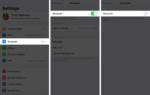 Почему не работает Airdrop и что с этим делать: самые распространённые проблемы и их решения
Почему не работает Airdrop и что с этим делать: самые распространённые проблемы и их решения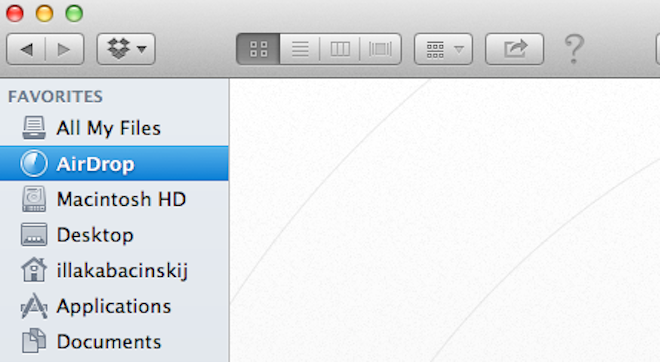
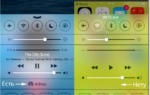 Как включить AirDrop на iPhone X
Как включить AirDrop на iPhone X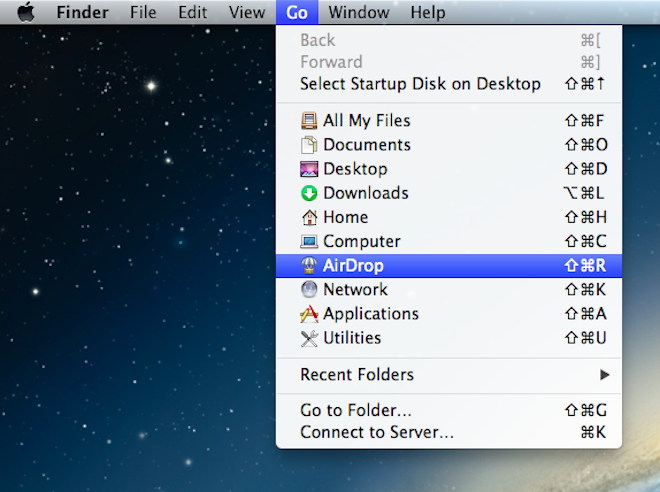
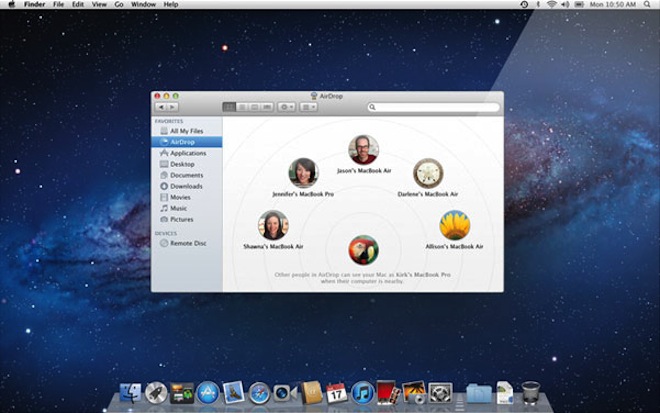
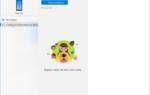 Как пользоваться AirDrop на Mac и iOS
Как пользоваться AirDrop на Mac и iOS

 AirDrop: что это такое и как включить его, чтобы делиться файлами и фотографиями на iPhone, iPad и Mac
AirDrop: что это такое и как включить его, чтобы делиться файлами и фотографиями на iPhone, iPad и Mac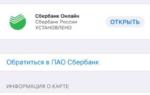 Как установить и запустить Apple Pay на iPhone
Как установить и запустить Apple Pay на iPhone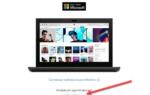 Как включить и использовать функцию сохранения паролей в Safari и других приложениях на iPhone
Как включить и использовать функцию сохранения паролей в Safari и других приложениях на iPhone